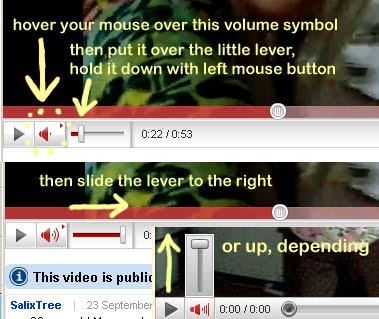Adobe Flash Player یک پلاگین آشنا برای بسیاری از کاربران است که مورد نیاز برای نمایش محتوای فلش مختلف در وب سایت ها است. به منظور اطمینان از کیفیت افزونه، و همچنین به حداقل رساندن خطرات ناشی از امنیت کامپیوتر، پلاگین باید به موقع به روز شود.
پلاگین فلش پلیر یکی از پلاگین های ناپایدار ترین است که بسیاری از تولید کنندگان مرورگر می خواهند در آینده نزدیک. مشکل اصلی این افزونه آسیب پذیری های آن است که هکرها با آن کار می کنند.
اگر افزونه Adobe Flash Player شما قدیمی است، می تواند به طور جدی امنیت اینترنت شما را تحت تاثیر قرار دهد. در این راستا، بهترین راه حل برای به روز رسانی افزونه است.
چگونه برای به روز رسانی افزونه Adobe Flash Player؟
به روز رسانی افزونه برای مرورگر گوگل کروم
مرورگر گوگل کروم فلش پلیر در حال حاضر به طور پیش فرض است، به این معنی که افزونه به روز رسانی همراه با به روز رسانی مرورگر خود به روز می شود. سایت ما در حال حاضر توضیح داد که چگونه Google Chrome برای به روزرسانی ها بررسی می کند، بنابراین می توانید این سوال را با استفاده از لینک زیر مطالعه کنید.
ادامه مطلب: نحوه به روز رسانی مرورگر گوگل کروم در رایانه شما
به روز رسانی افزونه برای مرورگر موزیلا فایرفاکس و اپرا
برای این مرورگرها، پلاگین فلش پلیر به طور جداگانه نصب شده است، یعنی این افزونه کمی متفاوت به روز می شود.
منو را باز کنید "کنترل پنل"و سپس به بخش بروید "فلش پلیر".

در پنجره ای که باز می شود، به برگه بروید "به روز رسانی ها". در حالت ایده آل، باید این گزینه را انتخاب کنید. "اجازه Adobe برای نصب به روز رسانی (توصیه شده)". اگر یک آیتم دیگر دارید، بهتر است آن را تغییر دهید، ابتدا روی دکمه کلیک کنید "تنظیمات مدیریت تغییر" (حقوق مدرک مورد نیاز است) و سپس گزینه مورد نیاز را تیک بزنید.

اگر نمی خواهید یا نمی توانید نصب خودکار نصب به روزرسانی Flash Player را نصب کنید، به نسخه فعلی فلش پلیر که در قسمت پایین قرار دارد نگاه کنید و سپس در کنار آن کلیک کنید "چک کن".

مرورگر اصلی شما بر روی صفحه شروع می شود و به طور خودکار شروع به مرور صفحه چک کردن نسخه فلش پلیر می کند. در اینجا شما می توانید به صورت یک جدول آخرین نسخه های اجرا شده پلاگین Flash Player را ببینید. سیستم عامل و مرورگر خود را در این جدول پیدا کنید، و در سمت راست، نسخه فعلی Flash Player را مشاهده خواهید کرد.
ادامه مطلب: نحوه بررسی نسخه Adobe Flash Player

اگر نسخه فعلی این افزونه متفاوت از آنچه در جدول نشان داده شده است، شما باید فلش پلیر را به روز کنید. برو به صفحه به روز رسانی افزونه می تواند بلافاصله در همان صفحه با کلیک بر روی لینک صفحه "پخش مرکز دانلود".

شما به صفحه دانلود آخرین نسخه Adobe Flash Player هدایت می شوید. فرآیند بهروزرسانی Flash Player در این مورد کاملا مشابه با زمانی است که شما بارگیری و نصب افزونه را بر روی رایانه خود برای اولین بار انجام دادید.
همچنین نگاه کنید به: چگونه Adobe Flash PLayer را بر روی رایانه خود نصب کنید
به طور منظم به روز رسانی Flash Player، شما می توانید نه تنها بهترین کیفیت گشت و گذار در وب را به دست آورید بلکه امنیت حداکثر را نیز تضمین می کنید.